V Power Query dodate nove stolpce tako, da zagotovite eno ali več vzorčnih vrednosti, s katerimi jih lahko ustvarite. To lahko naredite v trenutnem izboru ali tako, da vnesete podatke na podlagi izbranih stolpcev. To je uporabno, ko poznate podatke, ki jih želite v novem stolpcu, vendar ne veste, katere pretvorbe uporabiti.
Naslednji primeri uporabljajo spletne podatke na tej lokaciji: Seznam držav in ozemelj Združenih držav.

Naslednji koraki temeljijo na videoposnetku.
-
Če želite odpreti poizvedbo, poiščite poizvedbo, ki ste jo že naložili iz urejevalnik Power Query, izberite celico v podatkih in nato izberite Poizvedba > Uredi. Če želite več informacij , glejte Ustvarjanje, nalaganje ali urejanje poizvedbe v Excelu.
-
Izberite Dodaj stolpec > stolpec iz primerov in > Iz vseh stolpcev.
Prikaže se podokno Dodajanje stolpcev iz primerov z novim praznim stolpcem na desni strani.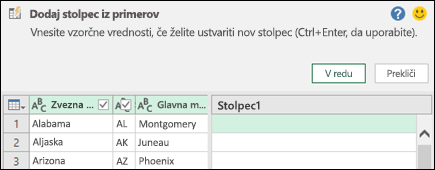
-
Vnesite vzorčno vrednost za želene podatke novega stolpca in pritisnite Ctrl + Enter. V tem primeru smo vnesli "Montgomery, AL", da združimo vsak kapital z ustrezno zvezno državo.
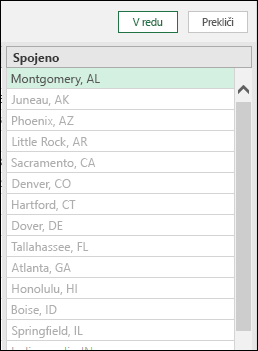
Če želite v novem stolpcu narediti spremembe, dvokliknite katero koli besedilno polje, ga uredite in ko končate, pritisnite Ctrl + Enter.
Koraki pretvorbe so prikazani nad predogledom podatkov.
-
Izberite V redu.
-
Preglejte korak, dodan v razdelek Uporabljeni koraki v podoknu Nastavitve poizvedbe, tako da z desno tipko miške kliknete Korak in izberete Uredi nastavitve in ustrezno formulo v vnosni vrstici.
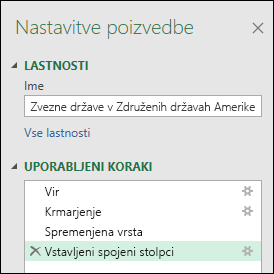
Ko dodate stolpec iz primerov po izboru, Power Query uporaben seznam razpoložljivih polj, vrednosti in predlaganih pretvorb za izbrane stolpce. V tem primeru, ki temelji na podatkih v videoposnetku, ustvarite nov stolpec, da organizirate države po tem, koliko predstavnikov ima posamezni predstavnik.
-
Če želite odpreti poizvedbo, poiščite poizvedbo, ki ste jo že naložili iz urejevalnik Power Query, izberite celico v podatkih in nato izberite Poizvedba > Uredi. Če želite več informacij , glejte Ustvarjanje, nalaganje ali urejanje poizvedbe v Excelu.
-
Če želite, da bo bolj priročen, premaknite stolpec na konec, na katerem želite oblikovati odsek stolpca, tako da izberete Pretvori> Premakni > Do konca. V primeru premaknite stolpec Število ponovitev.
-
Izberite Dodaj stolpec > stolpec iz primerov,> iz izbora. Dodan je prazen stolpec.
-
Vnesite »1 do 7« kot obseg v prvo prazno celico.
-
Če si želite ogledati predloge za vse celice, pritisnite Ctrl + Enter.
-
Če ste zadovoljni, izberite V redu.
Včasih boste morda morali nekajkrat ponovite, da dobite želene rezultate.
Rezultati
Power Query razvrsti podatke po podnaborih glede na obseg, ki ste ga vnesli. Podnabore si lahko hitro ogledate tako, da v novem stolpcu izberete samodejno filtriranje. Primer:
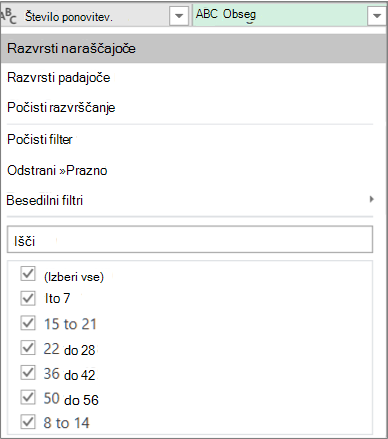
Ko dodate stolpce iz primerov, priporočamo, da odstranite izvirne stolpce, če jih ne želite več prikazati. To ne vpliva na podatke novega stolpca.
Dodajanje stolpca iz primerov temelji na zgornjih 100 vrsticah predogleda podatkov. Lahko pa dodate tudi svoje vzorčne podatke, dodate primer stolpca na podlagi teh vzorčnih podatkov in nato izbrišete vzorčne podatke, ko jih ne potrebujete več. To ne vpliva na novo ustvarjeni stolpec.
Glejte tudi
Dodajanje stolpca iz primerov (docs.com)










